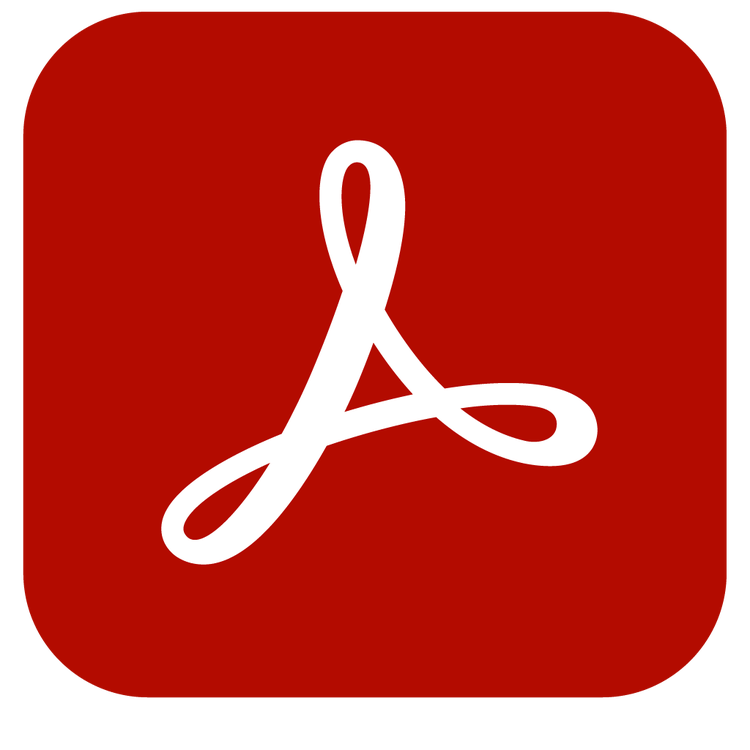XLSM-Datei: Alles, was du wissen musst.
Erfahre, was XLSM-Dateien sind, wofür du sie brauchst und wie du XLSM-Dateien erstellen und in PDF umwandeln kannst.

ZUM ABSCHNITT SPRINGEN
Was ist der Unterschied zwischen XLSM und XLSX?
Die Vor- und Nachteile des XLSM-Formats.
Wo kommen XLSM-Dateien zum Einsatz?
Wie öffnet man eine XLSM-Datei am PC und am Smartphone?
Wie erstellt und bearbeitet man eine XLSM-Datei?
Eine XLSM-Datei in PDF umwandeln – so geht´s.
Aus unserer immer stärker digitalisierten Welt ist die elektronische Datenverwaltung inzwischen nicht mehr wegzudenken. Ein Dateiformat, das dabei häufig zum Einsatz kommt, ist XLSM. Egal, ob du einen Betrieb leitest, als Datenanalyst*in arbeitest oder einfach häufig mit Tabellenkalkulationen zu tun hast – es ist wichtig zu verstehen, was XLSM-Dateien sind und wie man sie verwendet.
In diesem Artikel erklären wir dir, was die Vorteile des Formats sind, wo es zum Einsatz kommt und wie du XLSM-Dateien öffnen, erstellen, bearbeiten und umwandeln kannst.
Was ist eine XLSM-Datei?
Eine XLSM-Datei ist ein Dateiformat, das zum Speichern von Daten in einer Microsoft Excel-Tabelle verwendet und vor allem für Tabellenkalkulationen benutzt wird. Die Abkürzung steht dabei für "Excel Spreadsheet mit Makros", was uns direkt zum wichtigsten Charakteristikum dieses Formattyps bringt: XLSM-Dateien enthalten nämlich sogenannte Makros. Dabei handelt es sich um Abfolgen von Befehlen und Funktionen, die Aufgaben in einer Tabellenkalkulation automatisieren. Diese Befehle können von einfachen Formatierungsaufgaben bis hin zu komplexen Berechnungen reichen und dienen vor allem dazu, Daten automatisch zu sortieren, zu filtern oder zu analysieren.
XLSM ist Teil des von Microsoft entwickelten Open XML-Formats – einem Standard-Dateiformat für Office-Dokumente, das 2007 mit der Veröffentlichung von Microsoft Office eingeführt wurde und auf der XML-Programmiersprache basiert. Es ist ein offenes, plattformübergreifendes Format, das von verschiedenen Office-Programmen wie Microsoft Office, LibreOffice und OpenOffice unterstützt wird. Zum Open XML-Format gehören – neben XLSM – noch eine Vielzahl weiterer Dateierweiterungen, darunter unter anderem XLSX, DOCX oder PPTX.

Auch im XLSM-Format können Daten in Spalten und Zeilen organisiert und verwaltet werden.
Was ist der Unterschied zwischen XLSM und XLSX?
Eine XLSM-Datei ist ähnlich aufgebaut, wie eine normale Excel-Tabelle, da sie ebenfalls Spalten und Zeilen für Tabellen und verschiedene Reiter enthält und oft für die Erstellung detaillierter Arbeitsmappen mit mehreren Registerkarten genutzt wird. Der größte Unterschied zu herkömmlichen XLSX-Dateien ist das Vorhandensein von Makros.
Als Standard-Format für Excel-Dateien enthalten XLSX-Tabellen keine Makros. Sie werden in der Regel für die grundlegende Datenspeicherung verwendet. XLSM-Dateien hingegen enthalten Makros und werden für fortgeschrittenere Aufgaben wie Finanzmodellierungen oder Marktanalysen verwendet. Doch was sind Makros eigentlich genau?
Welchen Zweck erfüllen Makros in XLSM-Dateien?
Makros in XLSM-Dateien sind im Grunde genommen eigene Programme, die in Excel integriert sind und auf der Programmiersprache Visual Basic for Applications (VBA) basieren. Ihre Funktion besteht vor allem darin, repetitive Aufgaben zu automatisieren und komplexe Berechnungen durchzuführen. So können Makros zum Beispiel in den folgenden Bereichen zum Einsatz kommen:
- Datenbereinigung: Makros können verwendet werden, um Daten in Excel-Tabellen zu bereinigen. Zum Beispiel kannst du ein Makro erstellen, um doppelte Datensätze in einer Tabelle zu entfernen oder ungültige Daten zu filtern. Das Tolle daran ist, dass du das Makro so programmieren kannst, dass es diese Aufgaben automatisch ausführt, was Zeit spart und die Fehlerquote reduziert.
- Berichterstellung: Makros können dir auch dabei helfen, automatisch Berichte in Excel zu erstellen. So kannst du ein Makro etwa so programmieren, dass es Daten aus verschiedenen Quellen sammelt und sie dann in deiner Tabelle einfügt. Auf diese Weise kannst du schnell und einfach Berichte erstellen, ohne manuelle Formatierungen durchzuführen.
- Formularerstellung: Du kannst Makros auch nutzen, um benutzerdefinierte Formulare in Excel zu erstellen – zum Beispiel Formulare zur Erfassung von Kund*innendaten. Das Makro kann dann so programmiert werden, dass es die benötigten Felder automatisch erstellt und auf die Formularformatierung anwendet.
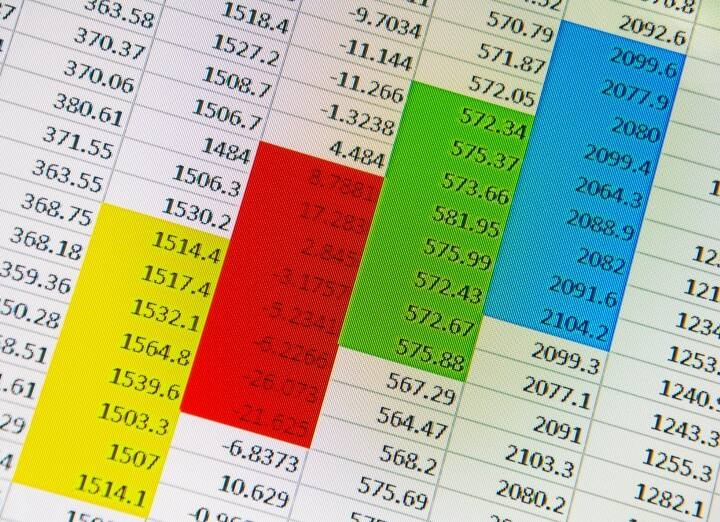
Mit Excel lassen sich große Datenmengen erfassen und übersichtlich darstellen.
Die Vor- und Nachteile des XLSM-Formats.
Dateien im XLSM-Format bieten zahlreiche Vorteile, haben aber auch einige Nachteile. Wir zeigen dir hier die wichtigsten im Überblick:
Die Vorteile von XLSM-Dateien:
- Automatisierung: Durch Makros kannst du in Excel automatische Prozesse und Berechnungen durchführen und so effizienter arbeiten und Zeit sparen.
- Kompatibilität: Du kannst auch mit anderen Programmen, die Excel-Dateien öffnen können, an XLSM-Dateien arbeiten. können, an XLSM-Dateien arbeiten.
- Formatierungen: XLSM-Dateien unterstützen eine Vielzahl von Formatierungen, einschließlich Zahlenformate, Farben, Schriftarten und Formeln, welche die Daten leichter lesbar machen.
- Sicherheit: XLSM-Dateien können mit einem Passwort gesichert werden, um unbefugten Zugriff zu verhindern.
- Leistungsstärke: XLSM-Dateien können große Mengen an Daten verarbeiten und sind äußerst leistungsstark.
- Flexibilität: XLSM-Dateien können für viele verschiedene Zwecke verwendet und an die spezifischen Anforderungen der Benutzer*innen angepasst werden.
Die Nachteile von XLSM-Dateien:
- Malware-Gefahr: Makros in XLSM-Dateien können zwar Prozesse optimieren, stellen aber auch ein gewisses Sicherheitsrisiko dar, denn sie können anfällig für Malware und Viren sein. Stelle daher sicher, dass die XLSM-Datei von einer vertrauenswürdigen Quelle stammt, bevor du sie öffnest und die Makros aktivierst.
- Größe: XLSM-Dateien können aufgrund der Makros und anderen Dateninhalten größer sein als andere Excel-Dateiformate und dadurch mehr Speicherplatz benötigen.
- Komplexität: Makros in XLSM-Dateien erfordern Kenntnisse in der Programmierung und können für Anfänger*innen schwierig zu erstellen und zu bearbeiten sein.
- Kompatibilitätsprobleme: Wenn du eine ältere Version von Excel verwendest, kann es Probleme mit der Kompatibilität von XLSM-Dateien geben.
Wo kommen XLSM-Dateien zum Einsatz?
XLSM-Dateien sind ein vielseitiges Werkzeug für die Verwaltung und Analyse von Daten in einer Vielzahl von Branchen. Hauptsächlich werden sie für Automatisierungs- und Datenverarbeitungsaufgaben verwendet, etwa bei der Erstellung von Finanzberichten oder Kalkulationen. Die häufigsten Anwendungsgebiete sind:
- Finanzmodellierung und -analyse
- Budgetierung und Prognosen
- Finanztransaktionen
- Vertriebs- und Marketinganalysen
- Verwaltung von Lagerbeständen
- Projektverwaltung
- Verwaltung von Personal

Für das Controlling, die Projektverwaltung oder Marketinganalysen: XLMS-Dateien werden vielfältig eingesetzt.
Wie öffnet man eine XLSM-Datei am PC und am Smartphone?
Um eine XLSM-Datei am Desktop deines PCs oder dem Smartphone zu öffnen, brauchst du ein Programm bzw. eine App, das Microsoft Excel-Dateien lesen und bearbeiten kann. Die gängigste Anwendung dafür ist Microsoft Excel selbst. Es gibt jedoch auch noch andere Möglichkeiten. Schauen wir uns die einzelnen Optionen genauer an.
Eine XLSM-Datei am Computer öffnen.
Wenn du Microsoft Office auf deinem Computer installiert hast, kannst du die XLSM-Datei einfach in Excel öffnen, indem du doppelt auf die Datei klickst. Alternativ kannst du auch erst Excel öffnen, dann „Datei“ > „Öffnen“ auswählen und anschließend zur gewünschten Datei navigieren.
Du kannst XLSM-Dateien aber auch öffnen, wenn du Excel nicht installiert hast. Beliebte kostenlose Alternativen zu Excel sind unter anderem Google Sheets, LibreOffice Calc und OpenOffice Calc. Diese Programme sind mit XLSM kompatibel und können zum Öffnen, Bearbeiten und Speichern von Dateien im XLSM-Format verwendet werden.
Eine XLSM-Datei am Smartphone öffnen.
Um eine XLSM-Datei auf einem Smartphone zu öffnen, brauchst du eine kompatible App. Wie am Computer ist die gängigste App zum Öffnen von XLSM-Dateien auf Smartphones Microsoft Excel. Das Programm ist sowohl für iOS- als auch für Android-Geräte verfügbar. Hast du Excel installiert, kannst du die App einfach öffnen und zu der XLSM-Datei navigieren, die du öffnen möchtest.
Andere Optionen zum Öffnen von XLSM-Dateien auf einem Smartphone sind Google Sheets und Apple Numbers, die sowohl für iOS- als auch für Android-Geräte verfügbar sind. Du kannst diese Apps aus dem App Store oder Google Play Store herunterladen und zum Öffnen, Bearbeiten und Speichern von XLSM-Dateien auf deinem Smartphone verwenden.

XLSM-Dateien können am Computer, aber auch am Smartphone geöffnet und bearbeitet werden, wenn du ein entsprechendes Programm installiert hast.
Wie erstellt und bearbeitet man eine XLSM-Datei?
Wie zum Öffnen der XLSM-Datei benötigst du auch zum Erstellen und Bearbeiten ein Programm, das Excel-Tabellenkalkulationen erstellen und im XLSM-Format speichern kann. Am einfachsten gelingt dir das auch hier mit Microsoft Excel. Um eine XLSM-Tabelle zu erstellen und zu bearbeiten, musst du lediglich die folgenden Schritte befolgen:
- Öffne Microsoft Excel auf deinem Computer.
- Klicke in der oberen linken Ecke des Bildschirms auf „Datei“.
- Klicken anschließend auf „Neu“, um eine neue Arbeitsmappe zu erstellen.
- Es öffnet sich ein neues Dokument, in dem du nun deine Daten eingeben kannst.
- Bist du mit der Bearbeitung fertig, klicke erneut auf „Datei“ und dann auf „Speichern unter“.
- Wähle nun „Excel-Makroaktiviertes Arbeitsblatt (*.xlsm)“ aus dem Dropdown-Menü „Dateityp“ aus.
- Jetzt kannst du einen Namen für die Datei eingeben und den Speicherort auswählen, an dem du die Datei speichern möchtest.
- Klicke abschließend auf „Speichern“.
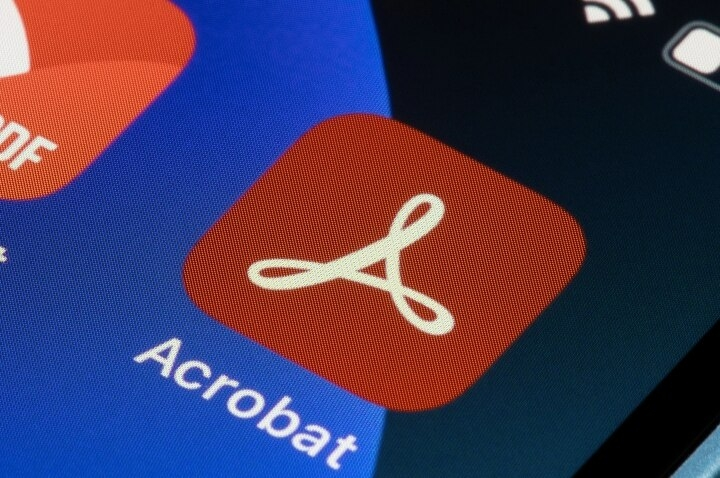
Mit Acrobat kannst du jederzeit auf deine Dokumente zugreifen – auf dem Desktop, Smartphone oder Tablet.
Makros in XLSM-Dateien erstellen und bearbeiten.
Du weißt nun, wie du eine XLSM-Datei erstellst. Willst du darin auch neue Makros erstellen und bearbeiten, musst du zunächst das Feature „Entwicklertool“ in Excel aktivieren. Das geht so:
- Entwicklertools bei Windows aktivieren: Klicke oben in der Menüleiste auf „Datei“ > „Optionen“ > „Menüband anpassen“ und setze unter „Hauptregisterkarten“ ein Häkchen bei „Entwicklertools“.
- Entwicklertools bei Mac aktivieren: Klicke oben in der Menüleiste auf „Einstellungen“ > „Menüband und Symbolleiste“ und setzte dort unter „Hauptregisterkarten“ das Häkchen bei „Entwicklertools“.
Hast du die Entwicklertools aktiviert, gehe wie folgt vor, um Makros zu erstellen:
- Klicke oben in der Menüleiste von Excel auf „Entwicklertools“. Der Bereich für Makros wird dann auf der linken Seite der Leiste angezeigt.
- Klicke auf das Feld „Visual Basic“. Es öffnet sich ein neues Fenster, in dem du Code für bestimmte Anweisungen schreiben kannst.
- Unter „Einfügen“ > „Modul“ kannst du bei Bedarf ein neues Modul für einen weiteren Befehl hinzufügen.
- Bist du mit der Bearbeitung des Codes fertig, klicke auf das Diskettensymbol des Visual Basic Editors, um das Makro bzw. deine Makros zu speichern.
- Nun kannst du den Virtual Basic Editor wieder schließen.
Gut zu wissen: Für einfache Befehle zur Automatisierung von Arbeitsschritten kannst du auch das Feature „Makro aufzeichnen“ verwenden, das sich in der Leiste direkt neben dem „Visual Basic“ Editor befindet. Diese Funktion kannst du nutzen, wenn du zum Beispiel bestimmet Daten von einer Registerkarte automatisch in eine andere übertragen willst.
Eine XLSM-Datei in PDF umwandeln – so geht´s.
Willst du deine XLSM-Datei mit anderen Personen teilen, ist es sinnvoll, sie vor dem Versenden in ein PDF-Dokument zu konvertieren. PDF-Dateien haben den Vorteil, dass das Layout der Originaldatei überall gleich angezeigt wird. Außerdem können sie auf nahezu allen Geräten und Betriebssystemen geöffnet, bearbeitet und mit Kommentaren versehen werden.
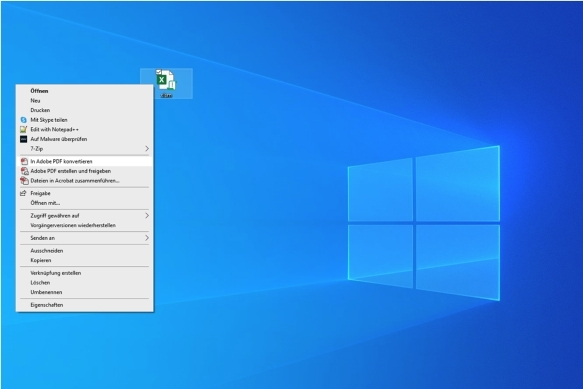
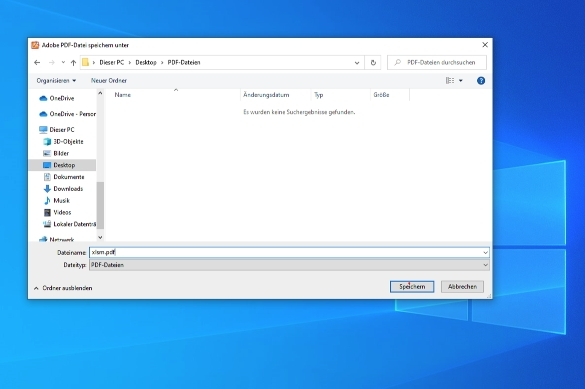
Wenn du XLSM-Dateien in PDF-Dateien konvertieren möchtest, kannst du Adobe Acrobat Pro nutzen. Mit dem Programm kannst du viele unterschiedliche Dateiformate in PDF umwandeln – egal, ob Text, Bild oder Tabelle. Und so einfach geht´s:
- Wähle zuerst deine XLSM-Datei mit einem Rechtsklick aus und klicke dann auf „In Adobe PDF konvertieren“.
- Stelle sicher, dass du als neues Dateiformat .pdf ausgewählt hast und wähle einen Speicherort für deine konvertierte Datei. Vergib anschließend einen Namen für das Dokument.
- Klicke abschließend auf „Speichern“ und die umgewandelte XLSM-Datei wird am entsprechenden Ort abgelegt.
Dateien ortsunabhängig bearbeiten, umwandeln oder mit anderen teilen: Die nützlichen Acrobat-Funktionen können dir viel Arbeit erleichtern, wenn du oft mit PDF-Dokumenten arbeitest. Besonders praktisch: Mit Acrobat kannst du mit Excel erstellte Formulare auch elektronisch ausfüllen und unterzeichnen lassen und so Prozesse beschleunigen.
Überall produktiv sein.
Du möchtest noch mehr PDF-Funktionen entdecken? Teste jetzt die Onlinetools von Acrobat kostenlos im Browser.
Häufig gestellte Fragen.
Was ist XLSM für ein Format?
Bei einer Datei mit der Endung .xlsm handelt es sich um eine Excel-Tabelle, in der Daten gespeichert, organisiert und analysiert werden können. Die Besonderheit von XLSM-Dateien ist, dass sie sogenannte Makros enthalten. Makros sind Abfolgen von Befehlen, die Aufgaben in einer Tabellenkalkulation automatisieren können, die von einfachen Formatierungsaufgaben bis hin zu komplexen Berechnungen reichen. Sie dienen vor allem dazu, Daten automatisch zu sortieren, zu filtern oder zu analysieren.
Was ist der Unterschied zwischen XLSX und XLSM?
Der größte Unterschied zwischen XLSX-Dateien und XLSM-Dateien besteht darin, dass letztere Makros enthalten und meist für fortgeschrittenere Aufgaben wie Finanzmodellierungen oder Marktanalysen verwendet werden. XLSX-Dateien enthalten dagegen keine Makros. Sie werden daher in der Regel auch eher für einfachere Aufgaben und die grundlegende Datenspeicherung genutzt.
Wie kann ich eine XLSM-Datei öffnen?
Am einfachsten ist es, wenn du XLSM-Dateien mit Microsoft Excel öffnest. Wenn du Excel installiert hast, kannst du die Datei einfach mit einem Doppelklick öffnen. Du kannst XLSM-Dateien aber auch mit anderen Programmen verwenden. Beliebte kostenlose Alternativen zu Excel sind so zum Beispiel OpenOffice Calc oder Google Sheets.
Ist eine XLSM-Datei gefährlich?
XLSM-Dateien können durch die darin enthaltenen Makros ein Sicherheitsrisiko darstellen. Diese können nämlich Malware enthalten, die beim Öffnen der Datei Viren auf deinen Computer laden. Aus diesem Grund solltest du immer sicherstellen, dass die XLSM-Datei von einer vertrauenswürdigen Quelle stammt und du darüber hinaus immer eine aktuelle Antiviren-Software auf dem Computer hast, die Dateien vor dem Öffnen überprüft.
Das könnte dich auch interessieren:

XLS-Dateien: Was du über das Format wissen musst.
Erfahre wie du XLS-Dateien öffnest und XLS in PDF umwandeln kannst.

Was ist eine XLSX-Datei?
Wir erklären dir, was eine XLSX-Datei ist und wie du sie selbst erstellst.
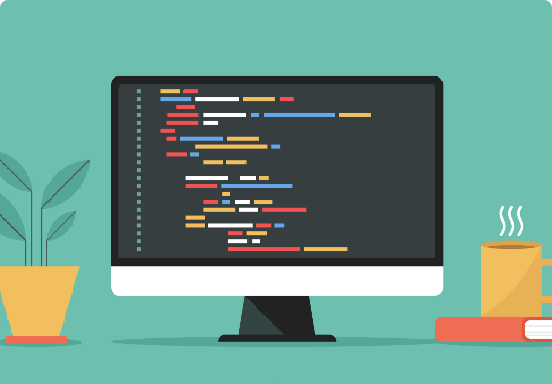
XML-Datei: Alles, was du wissen musst. XML-Datei: Alles, was du wissen musst.
Erfahre, was XML bedeutet und wie du XML-Dateien erstellen kannst.
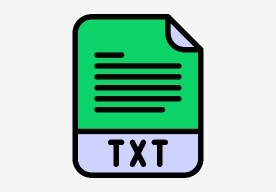
TXT-Datei öffnen und erstellen.
Lerne, was eine TXT-Datei ist und wie du sie erstellst und öffnest.